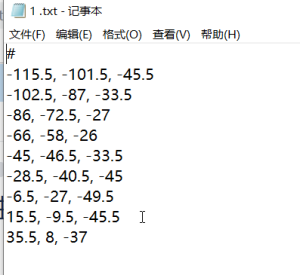
国产三维设计软件输入外部坐标点并拟合为曲线的方法
国产三维设计软件输入外部坐标点并拟合为曲线的方法在进行三维设计的过程中,我们常常需要将外部坐标点输入到三维软件里,并将其拟合为曲线,以便于后续的模型生成和编辑。那么具体应该怎么操作呢,下面就让小编带着大家一起来看看吧。具体步骤如下:1.首先,打开ZW3D软件并进入到所需的三维设计模式。接着,点击菜单栏中的【点云】-【从文件输入】命令,选择后缀名为txt的坐标文件,并取消【生成点块】选项,最后点击【确定】按...
2023-11-23
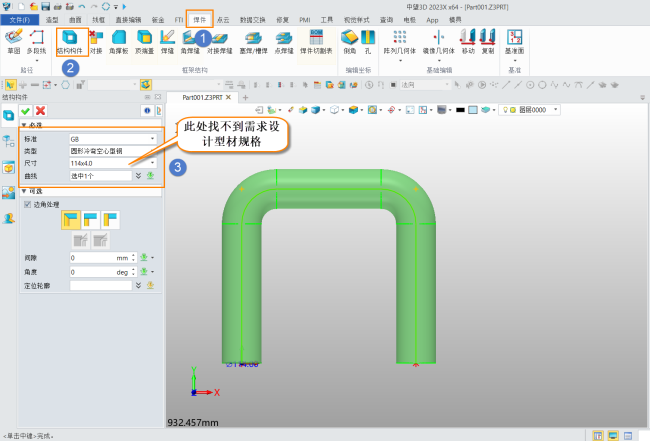
三维CAD修改焊件型材规格的方法
三维CAD修改焊件型材规格的方法在我们进行焊件设计时,三维CAD内置的焊件型材规格可能无法完全满足我们的设计需求,那么我们应该怎么办呢?在遇到这种情况后,我们可以添加新的型材规格来使软件满足我们特定的设计要求。具体操作步骤如下:1.在软件安装目录下找到焊件GB文件夹,该文件夹路径通常为D:\Program Files\ZWSOFT\ZW3D 2023\languages\zh_CN\resource\weldment profiles\GB。在该文件夹中,我们可...
2023-11-21
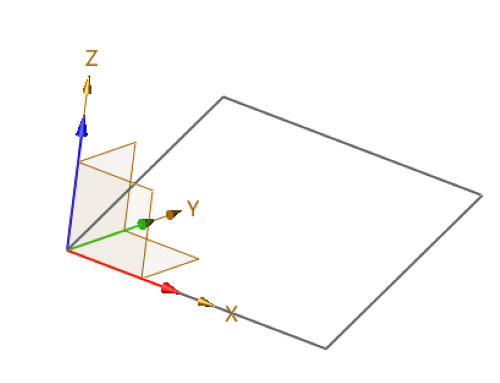
三维CAD怎么创建一个任意轮廓的平面
三维CAD怎么创建一个任意轮廓的平面在三维CAD中,创建任意轮廓的平面是一个关键的操作,接下来小编将为大家带来具体的操作分享,希望能帮到各位!1.首先,打开中望3D软件,进入草图模式。在草图模式下,使用绘图工具绘制出所需的任意封闭轮廓。这可以包括直线、弧线、和其他几何元素,以满足你的设计要求。2. 一旦完成轮廓的草图,切换到【曲面】模块。在曲面模块中,找到并点击【修剪平面】选项。这一步是为了准备将你的轮...
2023-11-21
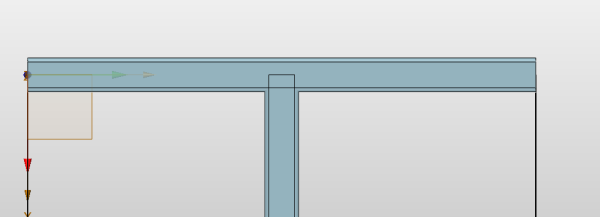
如何使用三维CAD处理T字搭接的焊接件
如何使用三维CAD处理T字搭接的焊接件CAD的焊件设计中,T字型搭接是一种常用的功能。在中望CAD以前的版本中,我们通常需要使用替换或分割等方法来实现这一功能。那么在2024版本中应该怎么处理这一问题呢,下面就让小编带着大家一起来看看吧。步骤如下:1.使用【结构件】中的【T型接头】命令来实现T字型搭接。这个新的命令能够为我们提供更加便捷和高效的操作方式。2.根据产品设计的具体需求,我们可以选择合适的搭接类...
2023-11-20
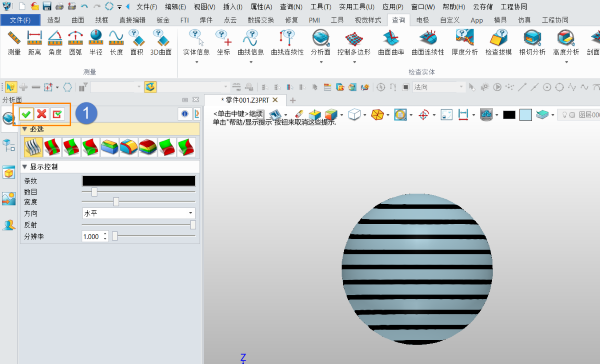
三维设计软件怎么取消斑马纹显示
三维设计软件怎么取消斑马纹显示在使用三维设计软件进行曲面设计时,为了观察曲面的连续性,常常会设置斑马纹。然而,使用【分析面】命令显示斑马纹后,即使点击了确认或取消按钮,斑马纹仍然持续显示在模型上。那么,要怎么操作才能取消斑马纹的显示呢?下面小编就来为大家讲解具体的操作方法,有需要的小伙伴一起来试试吧!1.进入DA(Display Analysis)工具栏,找到【显示模式】选项,并选择【着色】。2.通过切换显示模式为...
2023-11-20
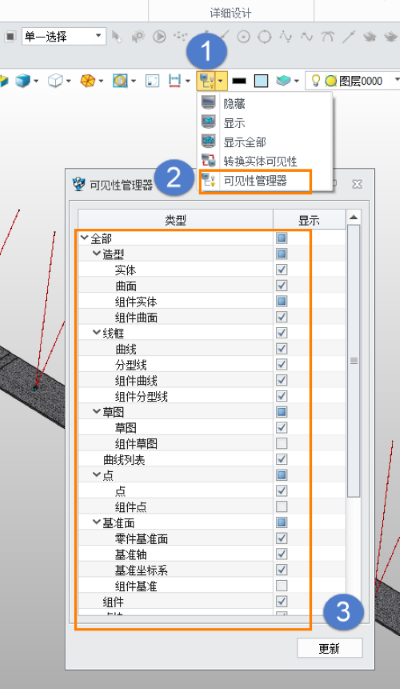
3D建模软件对可显示的类型实体进行设置的方法
3D建模软件对可显示的类型实体进行设置的方法大家好!在本篇小编会给在大家带来在3D建模软件中关于显示类的教程分享。在装配环境中,若要显示零件的基准、草图或线框,可以按照以下方法进行:1.点击【DA工具栏】线条与颜色旁的下拉菜单:定位到DA(Display Manager)工具栏,找到线条与颜色旁边的下拉菜单,即【隐藏】命令旁的黑色小三角。2.选择【可见性管理器】:在下拉菜单中,选择【可见性管理器】选项。这将打开一个窗...
2023-11-16
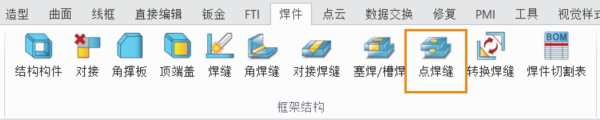
三维CAD实现阵列点焊缝的方法
三维CAD实现阵列点焊缝的方法在使用三维CAD进行设计的过程中,我们常常会使用到点焊缝的阵列功能,它可以显著地减少焊缝设计所需的时间,提高我们的工作效率。那么,在ZW3D2024中,如何使用点焊缝的阵列功能呢?步骤如下:1.在ZW3D2024软件中,我们需要使用【焊件】命令条下的【点焊缝】命令。这将帮助我们完成点焊缝的创建。2.在点焊缝命令的设置界面中,我们会发现一个【阵列】选项。勾选该选项,进行点焊缝的阵列设...
2023-11-16
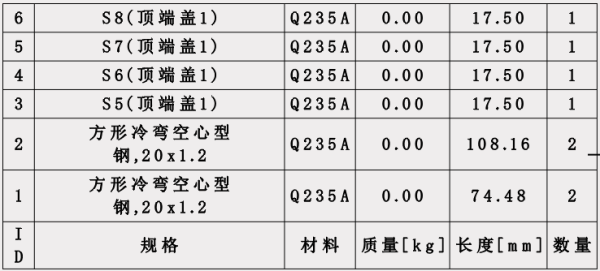
三维设计软件自定义焊件构件属性的技巧
三维设计软件自定义焊件构件属性的技巧在使用三维设计软件的过程中,有时我们会遇到这样的情况:焊接切割表中,存在多个相同规格的端盖,并且它们尚未进行合并。那么面对这种情况,我们应该如何操作呢,下面就让小编带着大家一起来看看吧。步骤如下:1.在左侧管理器中,右键单击目标表格【焊件切割表】,然后从弹出菜单中选择【编辑】选项。2.在弹出的【焊件切割表】面板中,找到并勾选【合并相同结构】选项。根据需要,我们还可以...
2023-11-14
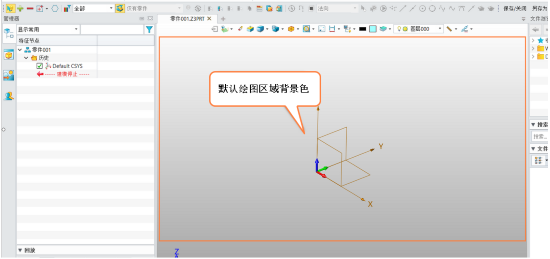
三维建模软件怎么设置区域的背景颜色
三维建模软件怎么设置区域的背景颜色调整三维建模软件绘图区域的背景颜色是一项重要的个性化设置,下面小编将给大家介绍执行这一设置的操作方法,有需要的小伙伴不要错过哦!1.首先,打开中望3D软件,在软件界面的右上角,查找并点击【配置】选项;然后在配置菜单中,找到并点击【背景色】选项。这将打开一个新的窗口,允许你调整绘图区域的背景颜色。2.一旦进入背景色设置窗口,就能够看到两种主要的模式:【渐变背景色】和【背景...
2023-11-14
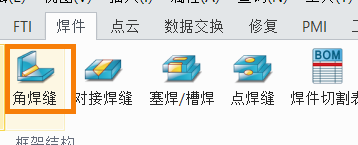
如何在三维CAD的焊件模块中进行实体角焊缝的创建
如何在三维CAD的焊件模块中进行实体角焊缝的创建在三维CAD的焊件模块中,进行实体的角焊缝的创建是一个我们常常见到的操作。那么大家知道具体应该怎么操作吗,下面就让小编带着大家一起来看看吧。步骤如下:1.执行焊件中的角焊缝命令,选择需要创建焊缝的面。2.面被选中后,我们接下来需要在几何类型下拉菜单中选择实体,这样就能够成功地创建出实体的角焊缝了。通过这一简单的步骤,我们可以轻松地在三维CAD中创建出所需...
2023-11-13



























